Gmail: kombinirajte račun osobne e-pošte s Google Appsom
Ako imate više računa e-pošte koji hostiraju Gmail ili Google Apps, zašto ne olakšati život njihovim spajanjem u jedan. Evo kako.
Prvo se prijavite na svoj Gmail račun.
Napomena - Iako ću demonstrirati postupak slanja e-pošte Google Apps na Gmail, postupak se po želji može promijeniti obrnuto.

Kliknite ikonu zupčanika u gornjem lijevom dijelu stranice i odaberite Postavke pošte.
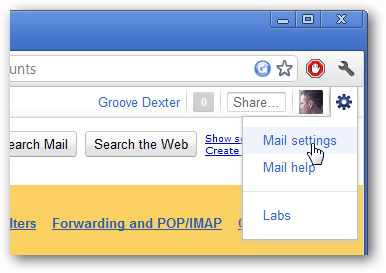
Na stranici postavki kliknite karticu Račun i uvoz, a zatim kliknite Dodaj drugu adresu e-pošte koju posjedujete.
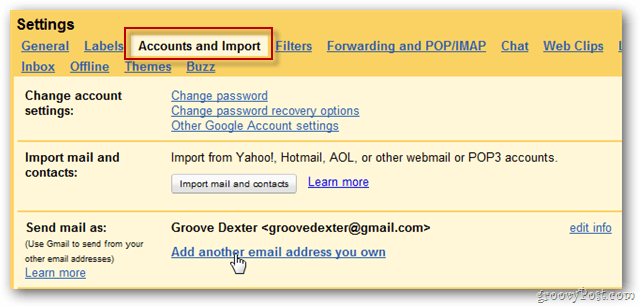
Unesite svoje ime i adresu Google Apps koju želite objediniti sa svojim Gmail računom. Kliknite Sljedeći korak kada završite.
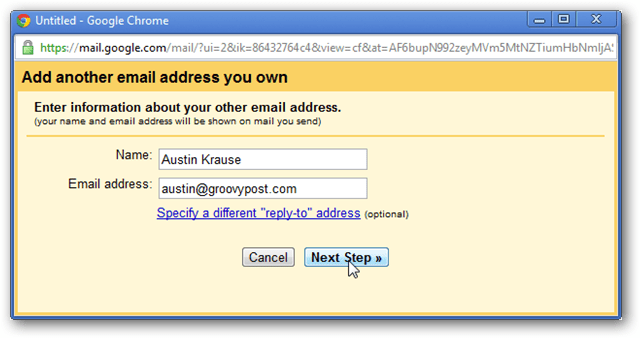
Zadržite zadanu postavku na ovoj stranici - Pošaljite putem Gmaila i kliknite Sljedeći korak.
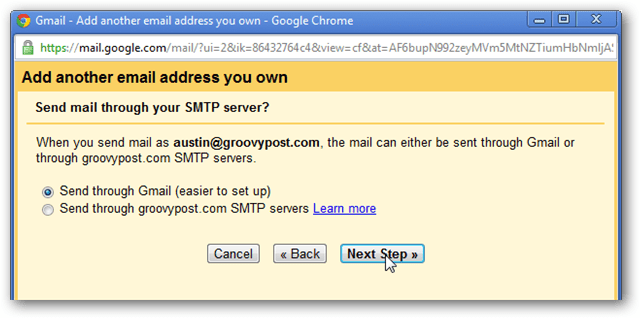
Kliknite Pošalji potvrdu. Ovaj korak potvrđuje da ste stvarni vlasnik nove adrese e-pošte.
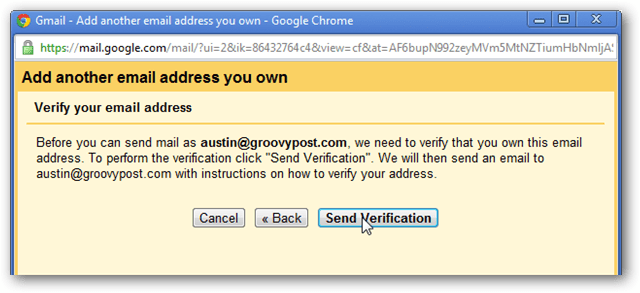
Sada ćete biti na stranici za potvrdu. Možete zatvoriti ovaj zaslon.
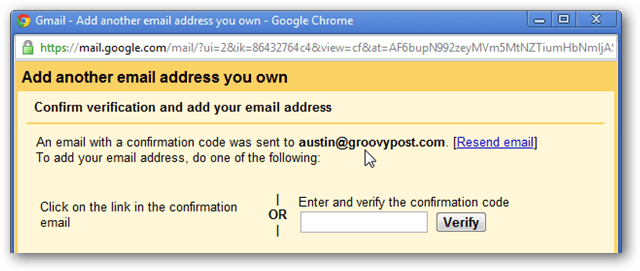
Tada se morate prijaviti na svoj račun za Google Apps. Ipak se ne odjavite sa svog trenutnog računa. Prijavite se u oba računa odjednom pomoću Chrome Incognito ili dodatka Firefox Multifox.
U vašoj e-pošti od Google Apps vidjet ćete poruku Gmail tima pod nazivom Gmail Potvrda.
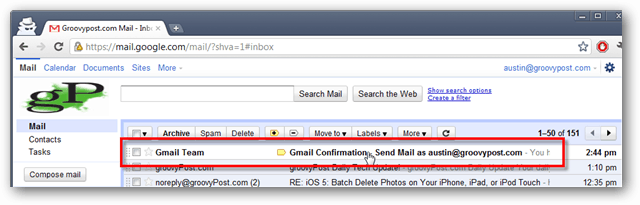
Otvorite ga i kliknite vezu za potvrdu.
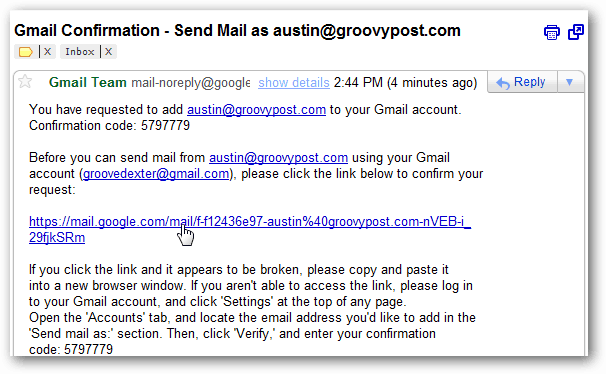
Zaslon za potvrdu pojavit će se nakon što kliknete vezu na koju se potvrđuje vaša adresa e-pošte. Odjavite se s ovog Googlegla Apps računa.
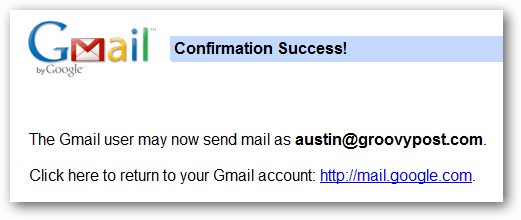
Vratite se na svoj Gmail račun, na kartici Računi i uvoz u odjeljku Postavke, provjerite je li odabran radio gumb Odgovori s iste adrese na koju je poruka poslana.
Ovo će osigurati da nema zabune u odgovaranju na e-poruke poslane na bilo koji račun.
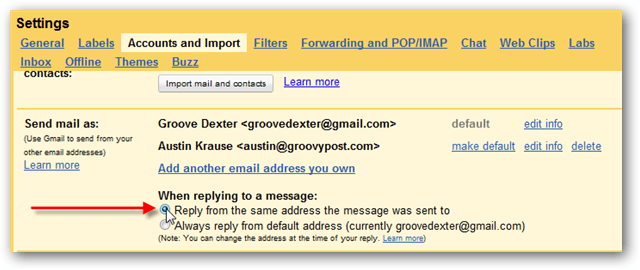
Sada postavite Gmail račun da prima e-poštu s računa za Google Apps.
Kliknite Dodaj račun e-pošte POP3.
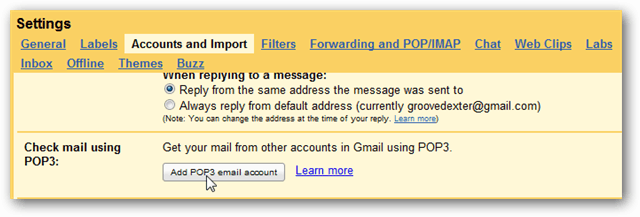
Upišite svoju adresu e-pošte za Google Apps i kliknite Sljedeći korak.
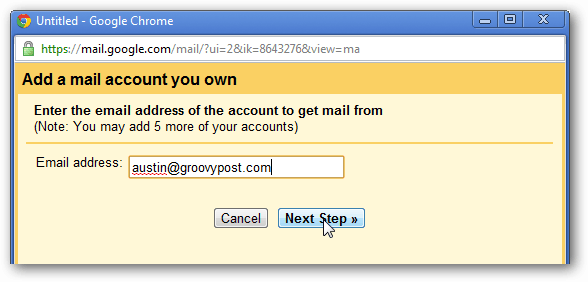
Ovdje postaje malo škakljivo. Unesite sljedeće:
- Korisničko ime: unesite svoju punu adresu e-pošte za Google Apps.
- Lozinka: ispravna lozinka za ovaj račun.
- POP Server: postavljeno na pop.gmail.com
- Luka: Podesite na 995.
- Označite Uvijek koristite sigurnu vezu (SSL) prilikom preuzimanja pošte.
- Neobavezno - možete označiti dolazne poruke da biste lakše saznali na koji račun primaju poruke.
Napomena: Mogućnost ostaviti kopiju dohvaćenih poruka na poslužitelju ne radi. To također ne utječe na vaš drugi račun. Nakon što sve postavite, kliknite Dodaj račun.
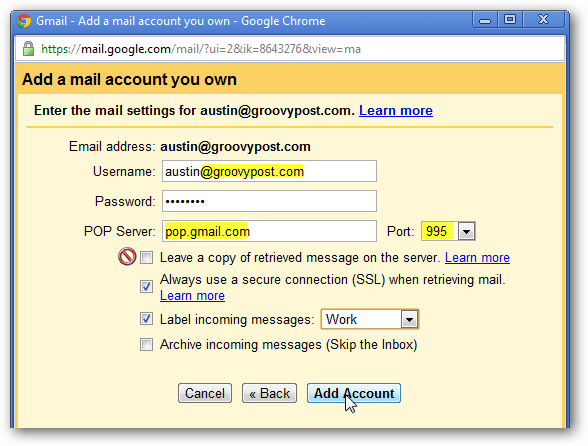
Napomena urednika: Preporučujem da slijedite gornji korak tako da kopiju e-pošte ostavite na poslužitelju u odnosu na brisanje e-pošte nakon što je preuzmemo putem POP-a. Ako želite promijeniti ovo ponašanje, učinite to u postavkama izvornih računa Prosljeđivanje i POP / IMAP kao što je prikazano u nastavku. Možete zadržati poruku e-pošte u pristigloj pošti, označiti je pročitanom, arhivirati je (preporučeno podešavanje) ili je izbrisati.
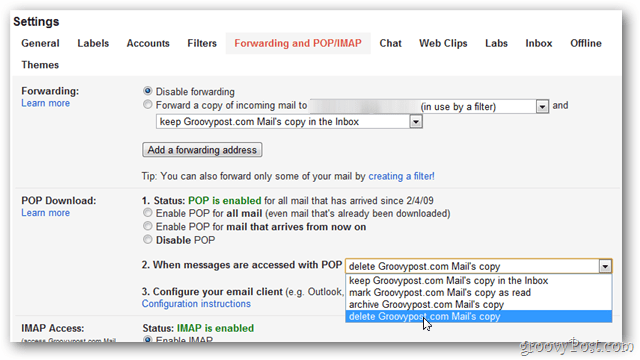
Račun bi trebao biti naveden pod Pop3postavke kao što su prikazane u nastavku. Postupak početnog provjere pošte potreban je do 15 minuta, no to ovisi o veličini učitane pošte.

Sa svim konfiguriranim, e-poštom od obaračuni će sada biti isporučeni na vaš jedinstveni Gmail račun. Kad šaljete novu e-poštu s Gmaila, kliknite vezu za promjenu da biste odabrali adresu e-pošte s koje želite poslati e-poštu.
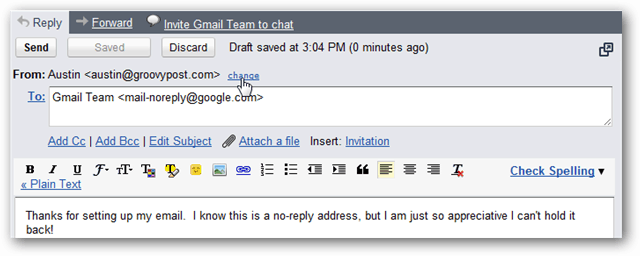
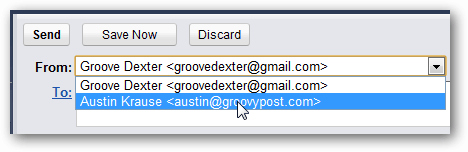
Sada imate objedinjeni Gmail račun. Imajte na umu, to ne daje dozvolu za upotrebu svih usluga Google Apps. Samo e-poštom.










Ostavite komentar